Google Drive berfungsi pada sejumlah aplikasi yang terus bertambah yang dapat Anda pasang dari Toko Web Chrome atau google apps. Dengan aplikasi tersebut, Anda dapat mengedit gambar dan video, mengirim file dan menandatangani dokumen, mengelola proyek, membuat bagan alur, dan banyak lagi. Berapa pun banyaknya aplikasi Google Drive yang telah Anda pasang, Anda dapat mengakses seluruh file Anda dalam satu tempat: Google Drive di web atau bisa juga di donwload lewat app store pada hp anda.
Berikut ini hal-hal yang dapat Anda lakukan dengan aplikasi Google Drive:
- Mengakses dan membuka file di Google Drive
- Membuat file baru di Google Drive dari jenis file aplikasi tersebut
- Mengakses file Google Drive dari aplikasi di luar Google Drive
- Menyimpan file ke Google Drive dari aplikasi di luar Google Drive
- Berbagi jenis file apa pun, termasuk file yang dibuat dengan aplikasi Google Drive
- Mengshare file anda melalui link tautan
Selain itu, Google juga memberikan kapasitas penyimpanan data gratis 5GB pada Google drive. .
Saat ini Google Drive tersedia untuk perangkat komputer bersistem operasi Windows dan Mac, juga tersedia smartphone Android
Google Drive bisa dibuat untuk menyimpan data semua format. Dokumen, foto, video, aplikasi, dan segalanya yang dikehendaki.
Saat ini Google Drive tersedia untuk perangkat komputer bersistem operasi Windows dan Mac, juga tersedia smartphone Android
Google Drive bisa dibuat untuk menyimpan data semua format. Dokumen, foto, video, aplikasi, dan segalanya yang dikehendaki.
CARA MENGGUNAKAN GOOGLE DRIVE
Pertama: Cara Upload File
Agar dapat meng-upload file ke dalam Google drive Anda harus memiliki akun email Google terlebih dahulu. Jika Anda belum memilikinya, silakan daftar dahulu.
1. Buka browser Anda (misal: Google Chrome, Mozilla Firefox, Safari, dll) atau bisa juga lewat aplikasi google drive kemudian ketik pada kolom link yaitu http://drive.google.com
2. Silakan masukkan email Anda pada area yang tersedia lalu klik tombol Next atau selanjutnya.
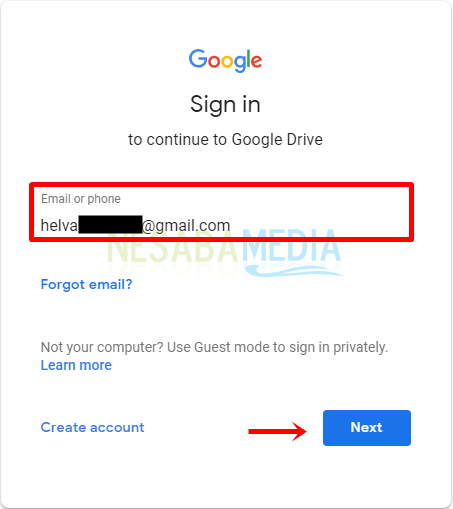
3. Selanjutnya masukkan password atau kata sandi Anda kemudian klik tombol Next atau selanjutnya
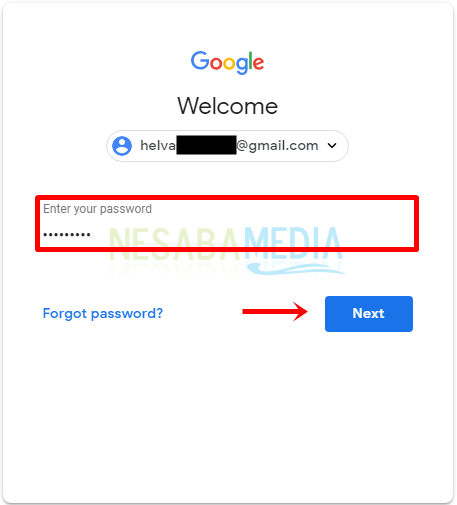
4. Setelah berhasil masuk ke halaman utama, langkah untuk upload file yaitu dengan cara pilih New atau dapat dilihat pada gambar yang telah diberi tanda panah warna merah di bawah ini.
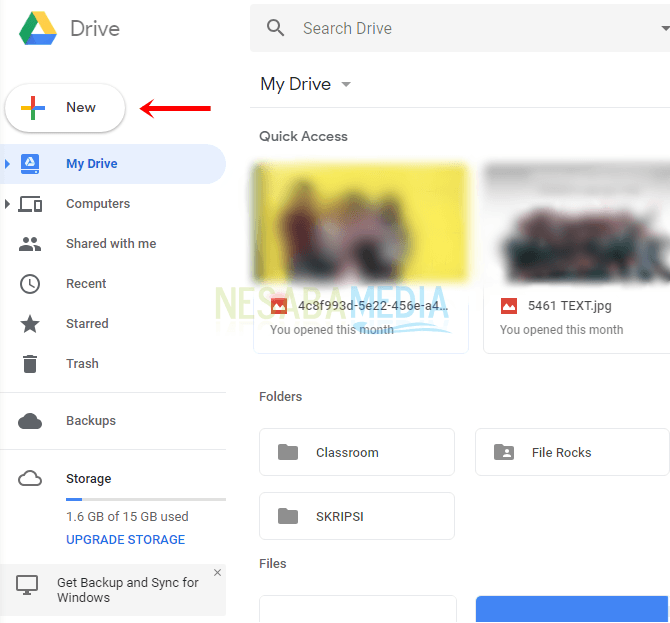
5. Kemudian pilih File upload.
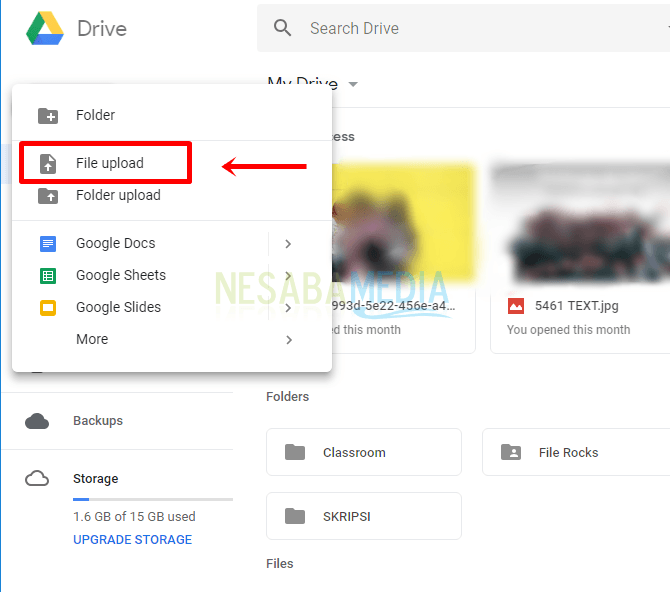
6. Selanjutnya pilih file yang ingin Anda upload ke Google Drive lalu pilih Open.
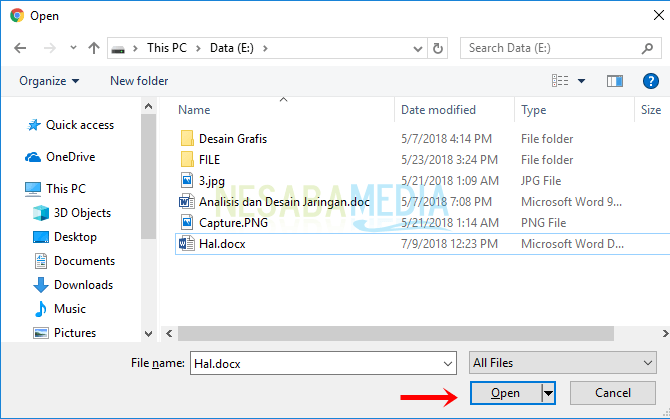
7. Tunggu hingga proses upload file selesai.
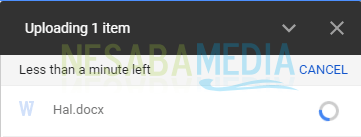 8. File telah berhasil di-upload ke Google Drive.
8. File telah berhasil di-upload ke Google Drive.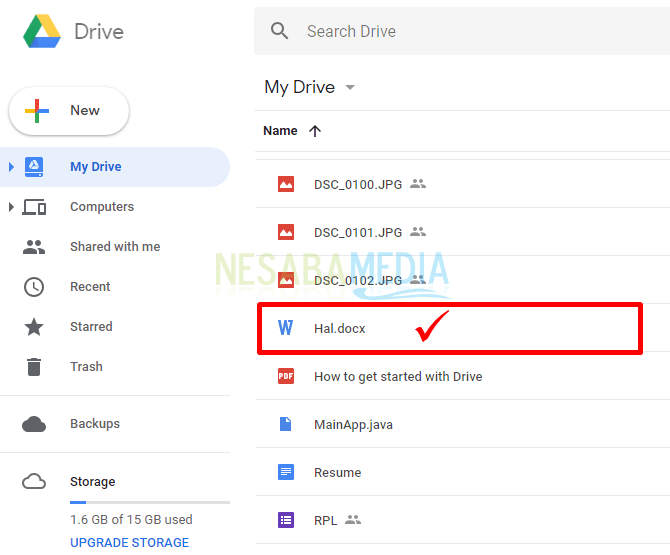
Cara Membuat Folder
Nah, selanjutnya yaitu cara membuat folder. Adapun fungsi dari membuat folder ini yaitu agar file-file yang Anda simpan dapat tersimpan dalam satu folder sehingga lebih rapi dan terpisah sesuai dengan bagiannya atau folder masing-masing.
1. Pilih New pada halaman utama Google Drive.
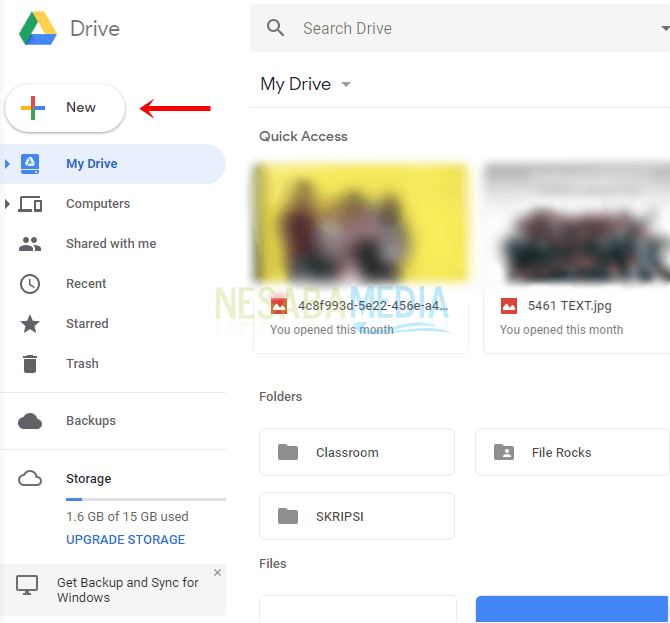
2. Selanjutnya pilih Folder untuk membuat sebuah folder.
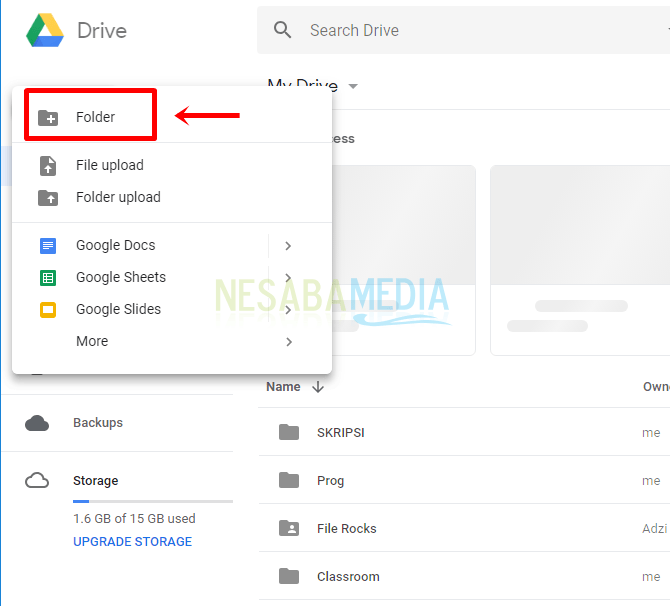
3. Kemudian silakan buat nama folder yang Anda inginkan lalu tekan tombol CREATE atau BUAT.
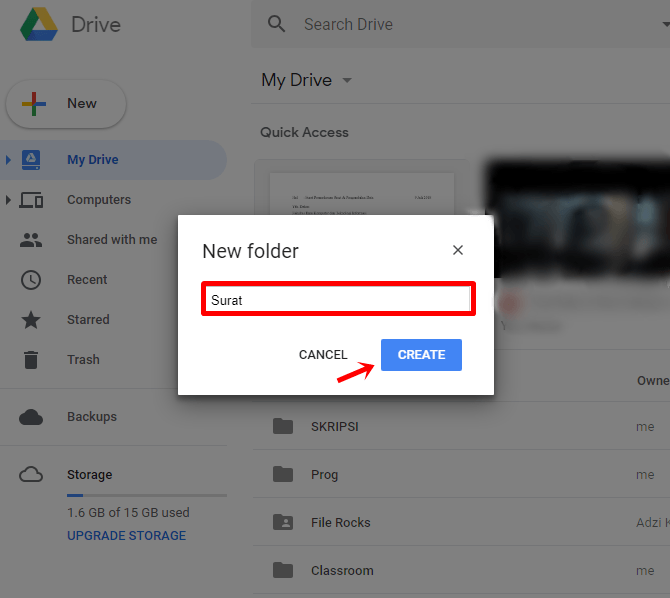
4. Tunggu hingga folder selesai dibuat. Setelah itu silakan klik kanan pada satu atau beberapa file yang ingin Anda masukkan ke dalam folder yang telah Anda buat kemudian pilih Move to.
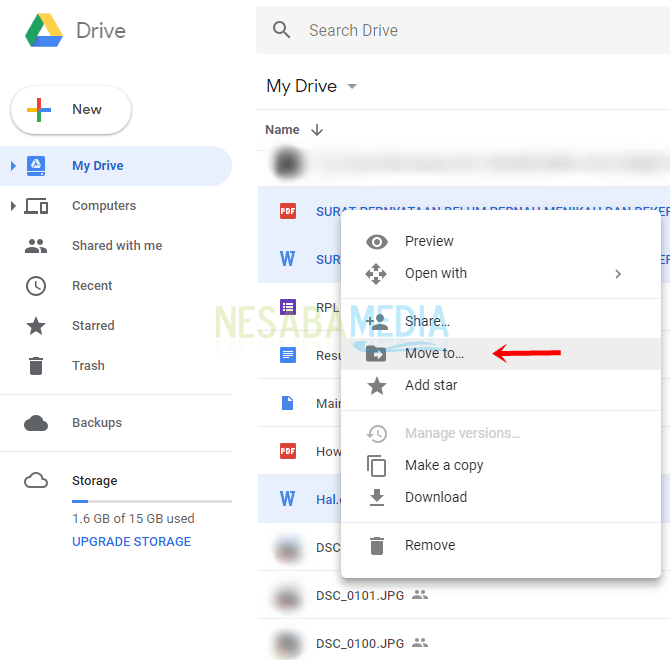
5. Lalu pilih folder dan klik MOVE atau PINDAH.
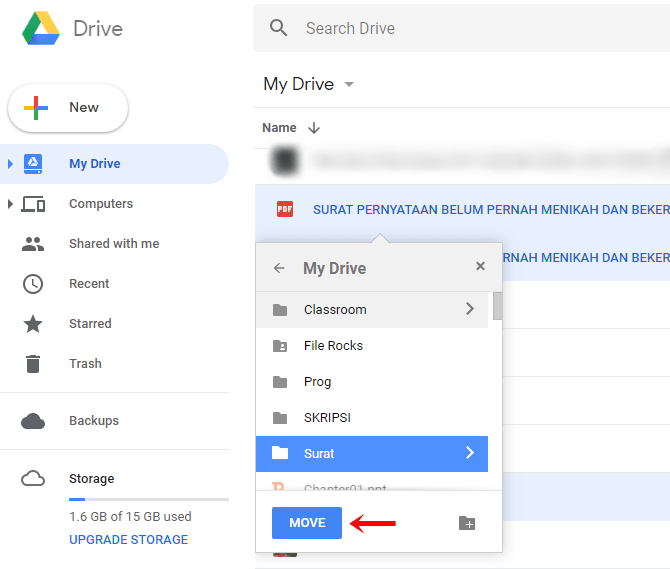
6. Untuk dapat melihat apakah file sudah berhasil dipindahkan ke dalam satu folder yaitu dengan cara klik dua kali pada folder tersebut.
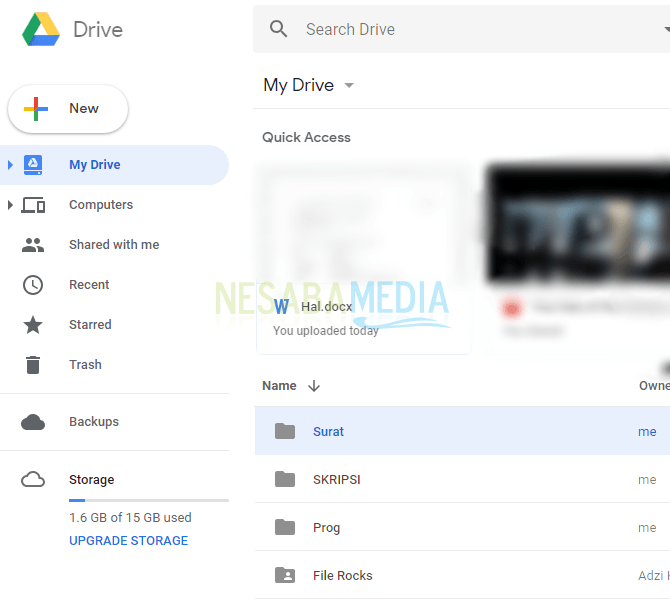
7. Jika file yang Anda pilih sebelumnya ada maka cara membuat dan memindahkan file ke dalam satu folder telah berhasil dilakukan.
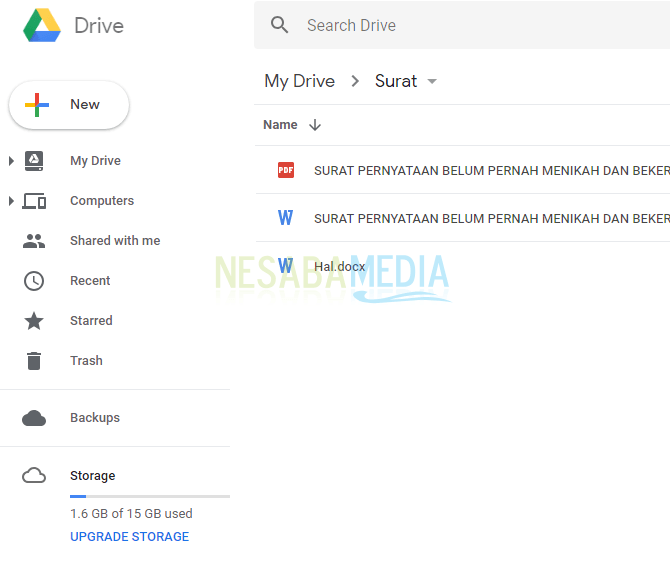
Ketiga: Cara Bagikan Link Download
Salah satu fitur yang ditawarkan oleh Google Drive adalah dapat membagikan link download kepada orang lain. Hal ini berguna apabila Anda ingin membagikan file kepada orang lain. Caranya Anda hanya perlu membagikan link download kepada teman Anda saja, sehingga mereka dapat langsung memiliki akses untuk dapat mendownload file Anda tersebut.
1. Silakan klik kanan pada file atau folder yang ingin Anda bagikan link untuk mendownloadnya, selanjutnya pilih Get shareable link.
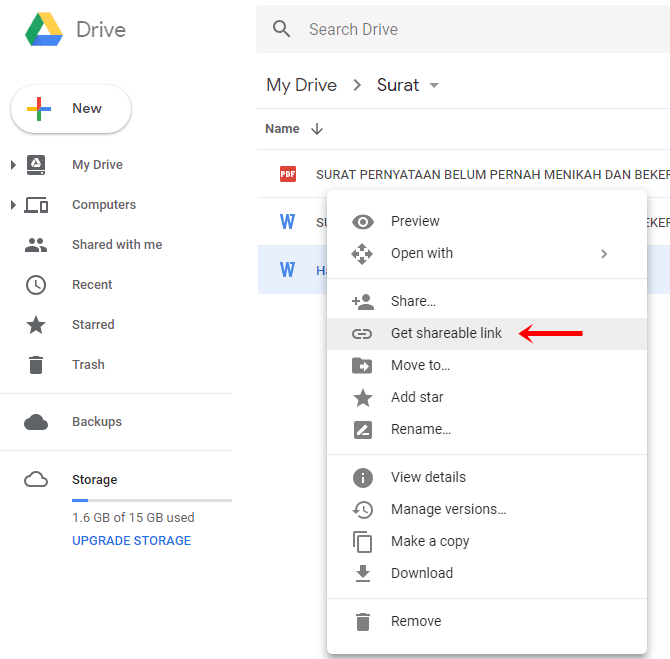
2. Setelah itu, akan ada sebuah link yang dapat Anda bagikan kepada orang lain pada area yang telah diberi tanda panah di bawah ini. Anda dapat menyalin atau copy link tersebut lalu membagikan kepada teman Anda untuk dapat langsung didownload.

h, mudah bukan cara menggunakan Google Drive? Sama seperti layanan penyimpanan lain, Google Drive juga memiliki versi gratis maupun berbayar. Bagi Anda yang tidak terlalu membutuhkan tempat penyimpanan yang besar, Anda cukup dapat menggunakan versi yang gratis saja. Mengapa demikian? Karena Google Drive memberikan layanan penyimpanan hingga 15 GB secara cuma-cuma atau gratis. Jika Anda membutuhkan ruang penyimpanan yang lebih, Anda harus bersedia membayar untuk mendapatkan tempat penyimpanan yang lebih besar.
Semoga Bermanfaat :)
source : blog yang tersedia
terima kasih telah mengunjungi blog saya





Tidak ada komentar:
Posting Komentar